如何解决Win7U盘写保护无法格式化问题(解决Win7U盘写保护问题的实用方法及技巧)
当我们尝试将Win7U盘进行格式化时,有时会遇到写保护的问题,导致无法完成格式化操作。这个问题常常让人困扰,因为它可能会阻碍我们正常使用U盘存储和传输数据。本文将介绍一些实用的方法和技巧,帮助您解决Win7U盘写保护无法格式化的问题。

一:检查写保护开关
如果您的U盘有一个物理的写保护开关,请确保它没有被切换到锁定状态。有些U盘上会有一个小的滑动开关,用于开启或关闭写保护功能。确保这个开关没有被切换到“锁定”或“写保护”位置,否则您无法对U盘进行格式化。
二:检查注册表设置
在开始解决问题之前,请先备份您的注册表以防万一。然后按下Win+R键打开运行对话框,输入"regedit"并按回车键。在注册表编辑器中,找到以下路径:HKEY_LOCAL_MACHINE\SYSTEM\CurrentControlSet\Control\StorageDevicePolicies。确保StorageDevicePolicies项的WriteProtect值为0,如果不是,将其更改为0,然后重启计算机。
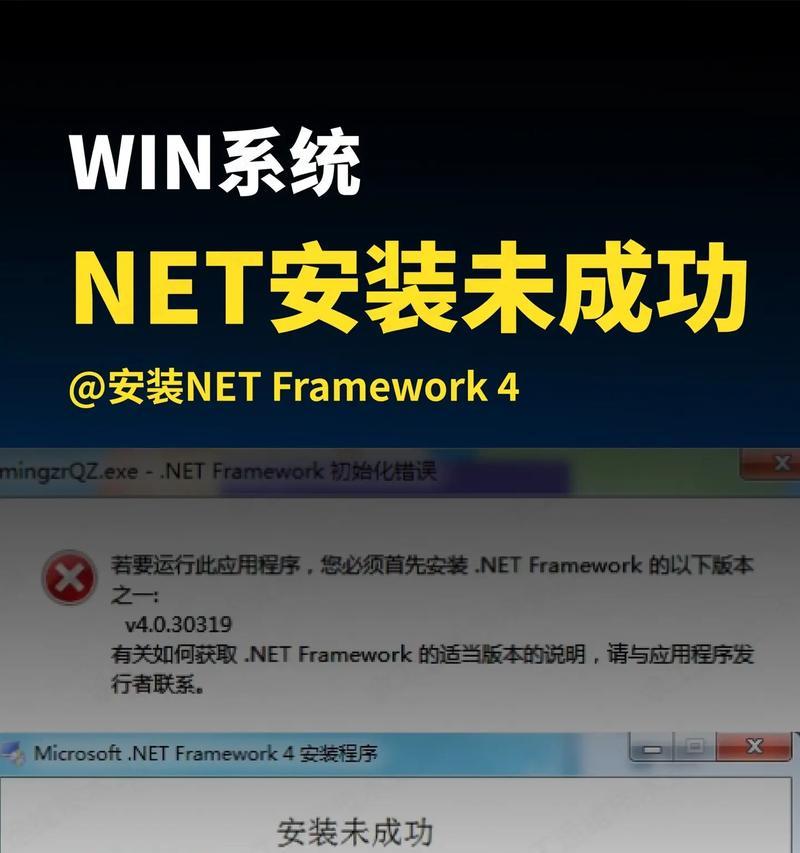
三:使用磁盘管理工具
如果前两种方法无法解决问题,您可以尝试使用磁盘管理工具来格式化U盘。按下Win+R键打开运行对话框,输入"diskmgmt.msc"并按回车键。在磁盘管理工具中,找到您的U盘,右键点击它,并选择"删除卷"。然后右键点击未分配的空间,选择"新建简单卷",按照向导进行操作即可完成格式化。
四:使用命令提示符
如果磁盘管理工具也无法解决问题,您可以尝试使用命令提示符来格式化U盘。按下Win+R键打开运行对话框,输入"cmd"并按回车键。在命令提示符窗口中,输入"diskpart"并按回车键。然后输入"listdisk"以查看所有可用的磁盘。找到您的U盘对应的磁盘号码(通常为Disk1),输入"selectdiskX"(X代表您的U盘对应的磁盘号码)。输入"clean"和"createpartitionprimary"以清除U盘数据并创建新的主分区。
五:检查病毒感染
某些病毒可能会导致U盘出现写保护问题,因此您可以使用杀毒软件对U盘进行全盘扫描,查杀可能的病毒。确保杀毒软件已经更新到最新版本,并对U盘进行完整扫描,以排除病毒感染导致的写保护问题。

六:检查U盘硬件故障
如果上述方法都无法解决问题,可能是U盘本身出现了硬件故障。您可以尝试将U盘连接到另一台计算机上,看是否仍然无法格式化。如果是,那么可能需要更换一个新的U盘。
七:升级系统补丁和驱动程序
在一些情况下,Win7U盘写保护问题可能是由于缺少关键的系统补丁或驱动程序导致的。请确保您的操作系统已经安装了最新的补丁和驱动程序,以确保系统的稳定性和兼容性。
八:尝试其他操作系统
如果您有条件,可以尝试将U盘连接到其他操作系统(如Windows10或MacOS)上进行格式化。有时,不同的操作系统可能具有更好的兼容性和支持,可以解决某些写保护问题。
九:使用第三方工具
如果所有方法都无法解决问题,您可以尝试使用一些第三方工具来格式化U盘。有许多免费和付费的U盘格式化工具可供选择,比如Rufus、HPUSBDiskStorageFormatTool等。请确保从可信赖的来源下载并使用这些工具。
十:联系制造商技术支持
如果您仍然无法解决问题,建议您联系U盘的制造商技术支持团队。他们可能能够提供更专业的帮助和解决方案,或者为您提供维修或更换U盘的服务。
十一:备份数据
在尝试解决写保护问题之前,请务必备份U盘上的重要数据。因为某些解决方法可能会导致数据丢失或U盘的完全清除。
十二:小心使用U盘
为了避免未来再次遇到写保护问题,建议您小心使用U盘。避免频繁拔插U盘,不要在不安全的环境下使用U盘,定期清理U盘中的垃圾文件等。
十三:定期维护和更新
为了确保U盘的正常运行,定期维护和更新也是必要的。及时清理U盘中的无用文件和垃圾文件,更新U盘的驱动程序和固件,可以提升U盘的性能和可靠性。
十四:选择高质量U盘
在购买U盘时,选择高质量的产品也是预防写保护问题的一种方式。高质量的U盘更加稳定可靠,有较低的故障率,能够提供更好的使用体验。
十五:
Win7U盘写保护无法格式化的问题可能由多种原因引起,但是我们可以采取一系列措施来解决它。通过检查写保护开关、调整注册表设置、使用磁盘管理工具或命令提示符、检查病毒感染等方法,您可以尝试解决这个问题。如果以上方法都无法解决,您可以联系制造商技术支持或使用第三方工具。无论采取哪种方法,请务必备份重要数据并小心操作。定期维护和更新U盘,选择高质量的产品也是预防写保护问题的关键。
- 电脑剪映人物变色教程(用驾驭色彩)
- 笔记电脑键盘拆卸教程(轻松拆卸笔记电脑键盘,解决常见故障!)
- 电脑操作失误?教你如何撤回错误指令(掌握关键技巧,轻松解决操作失误困扰)
- 平板电脑名字教程大全(15个帮你取一个独一无二的平板电脑名字!)
- Ampe平板电脑拆机教程(详细图文教你拆解Ampe平板电脑,轻松完成维修与升级)
- 解决电脑0x80070422错误的有效方法(一键修复0x80070422错误,让电脑运行如初)
- 电脑上传录音教程(掌握上传录音技巧,让您的音频分享更轻松)
- 电脑账户登录错误及解决办法(遇到电脑账户登录错误?不要慌,以下解决办法帮你搞定!)
- 电脑制作教程(学习如何设计漂亮而专业的请柬格式!)
- 电脑密码错误频繁发生的原因及解决方法(探寻电脑密码错误的根源,学会应对密码问题)
- 《热血无赖光盘电脑使用教程》(让你轻松掌握光盘电脑的技巧与窍门)
- 用纸板做电脑架子教程——打造环保实用的办公利器(废物利用,DIY电脑架子,环保办公)
- 电脑设备错误重新启动的必要性(解决电脑问题的有效方法)
- 电脑教程(学习电脑基础知识,打造舒适高效的生活方式)
- 解决台式电脑开机系统错误的有效方法(快速修复台式电脑开机系统错误,避免数据丢失与系统崩溃)
- 打造完美的无线摄像系统教程(从电脑选购到配置,轻松掌握无线摄像技巧)